有奖活动 | “最美明信片”创意设计大赛开始啦!参与赢现金!!
作者:时予来源:部落窝教育发布时间:2022-02-17 11:25:10点击:874
编按:
明信片随着互联网的兴起已经逐渐退出历史舞台,但是,衍生出了一种网络与明信片结合的电子明信片,电子明信片我们可以自己制作,想必自己亲手做的明信片会更加有意义吧,今天就教大家如何用WPS文档制作明信片。
我们在这里发起一个寻找“最美明信片”的挑战。
挑战主题:寻找“最美明信片”
挑战流程:
1.根据下方教程,制作一张电子明信片。
2.作品私发微信号【blwppt】。
3.一周后,通过初选的作品将在【Word精品教程】公众号推文展示并进行投票,票数前三名将获得奖励。
奖品:票数前三名各100元现金奖励
挑战时间:2022年2月18-24日
投票时间:2022年2月25-27日
领奖时间:2022年2月28日
备注:奖金领取时间仅为2022年2月28日一天,过期作废。
收到远方朋友寄来的电子明信片,很是感动,想起曾经的青春岁月。
因此就想着动手做一份明信片,以回应对方。奈何手工太差劲了,还是利用自己擅长的WPS文档来做一份电子明信片,千里友情网络牵嘛!
一、明信片大框架
打开WPS文档,依次点击【页面布局】-【纸张方向】-【横向】,选择【纸张大小】-【日式明信片】(规格:14.8厘米×10厘米),把页边距全部改为0。

二、绘制内部框
接下来,绘制明信片上的邮政编码框和邮票框,依次点击【插入】-【形状】-【矩形】,插入一个矩形,调整颜色后复制6个,调整大小和位置。


三、划分区域
为了分割收件地址和书写内容的区域,可以依次点击【插入】-【形状】-【线条】进行分割。
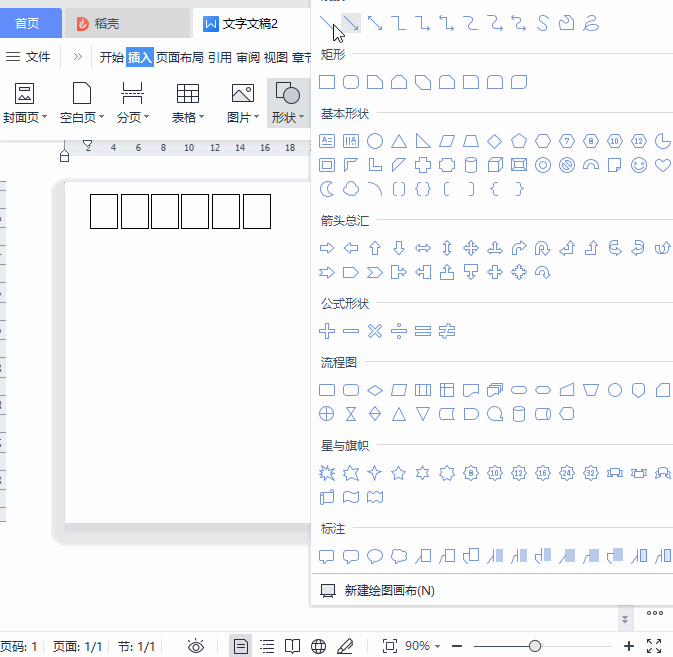
在邮票粘贴框下加三道短横线,后面可以用来写收件地址等。

四、美化背景
1.经典型
插入合适底纹,让明信片更具时光沉淀感,依次点击【页面布局】-【背景】-【其他背景】-【纹理】,选择喜欢的页面底纹。
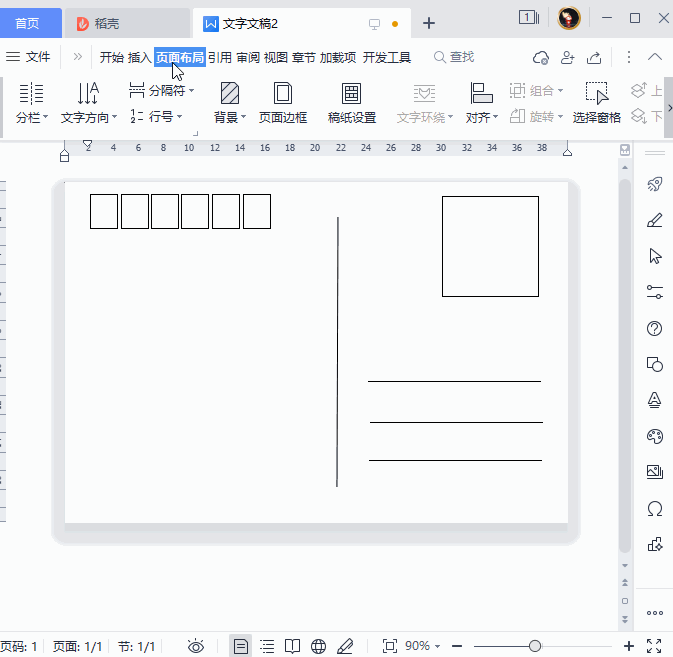
2.青春型
插入图片背景,让画面活泼明快,依次点击【页面布局】-【背景】-【图片背景】,选择喜欢的图片作为明信片背景图。
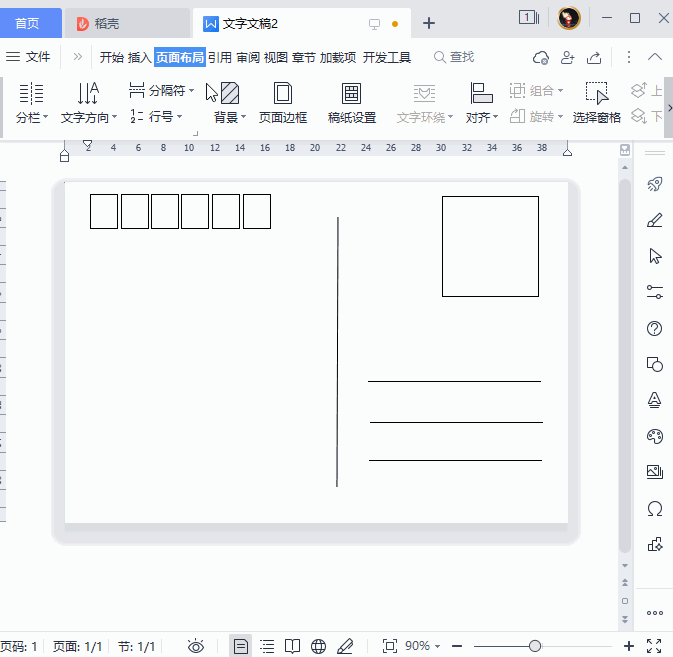
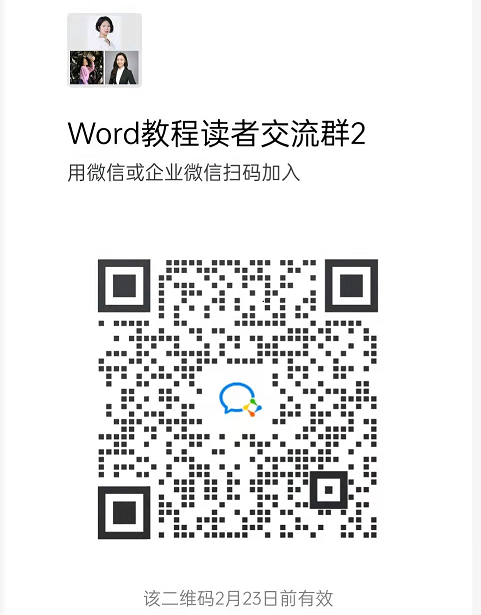
欢迎扫码进群,一起讨论学习
就这样,一个简单的明信片也就制作完成了。
Word学习交流请加QQ群:816626786
做Word大神,快速提升工作效率,部落窝教育《Word极速贯通班》直播课全心为你!
扫下方二维码关注公众号,可随时随地学习Word:
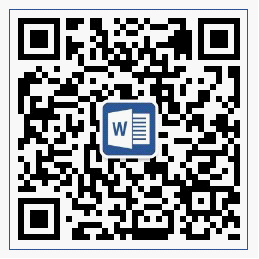
相关推荐:
版权申明:
作者:时予;部落窝教育享有专有使用权,若需转载请联系部落窝教育。
